Paket Aplikasi dan Program Pygobject sebagai “.Paket Deb ”untuk Desktop Linux - Bagian 4

- 2584
- 528
- John Ratke
Kami melanjutkan Pygobject Seri pemrograman dengan Anda di desktop Linux, di 4 Bagian dari seri kami akan menjelaskan cara mengemas program dan aplikasi yang kami buat untuk desktop Linux menggunakan pygobject sebagai paket Debian.
 Aplikasi Pengemasan sebagai Paket Deb
Aplikasi Pengemasan sebagai Paket Deb Paket Debian (.Deb) adalah format yang paling banyak digunakan untuk menginstal program di bawah Linux, “dpkgSistem yang berurusan dengan .Deb Paket adalah default pada semua distribusi Linux yang berbasis di Debian seperti Ubuntu dan Linux Mint. Itu sebabnya kami hanya akan menjelaskan cara mengemas program kami untuk Debian.
Buat paket Debian dari aplikasi Pygobject Anda
Pertama, Anda harus memiliki beberapa pengetahuan dasar tentang membuat paket Debian, panduan berikut ini akan banyak membantu Anda.
- Pengantar Kemasan Debian
Singkatnya, jika Anda memiliki proyek yang disebut “myprogram“Ini harus berisi file dan folder berikut sehingga Anda dapat mengemasnya.
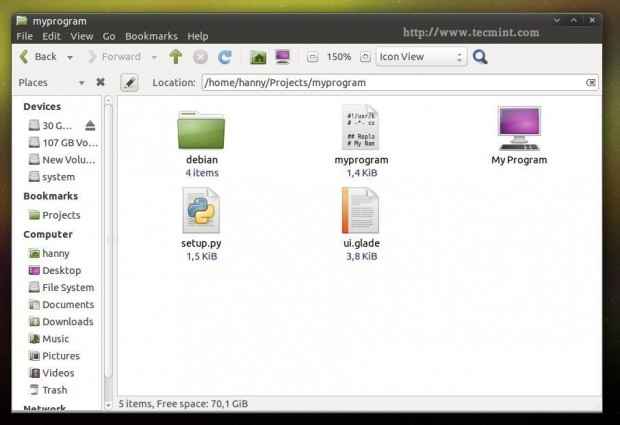 Buat Paket Deb
Buat Paket Deb - Debian (Folder): Folder ini mencakup semua informasi tentang paket Debian yang dibagi dengan banyak sub-file.
- PO (Folder): Folder PO menyertakan file terjemahan untuk program (kami akan menjelaskannya di Bagian 5).
- myprogram (File): Ini adalah file python yang kami buat menggunakan pygobject, ini adalah file utama proyek.
- Ui.Glade (File): File antarmuka pengguna grafis ... jika Anda membuat antarmuka aplikasi menggunakan Glade, Anda harus memasukkan file ini di dalam
Proyek Anda. - bmyprogram.Desktop (File): Ini adalah file yang bertanggung jawab untuk menampilkan aplikasi di menu Aplikasi.
- mempersiapkan.py (File): File ini bertanggung jawab untuk menginstal program Python apa pun ke dalam sistem lokal, sangat penting dalam program Python apa pun, ia memiliki banyak cara penggunaan lain juga.
Tentu saja ... ada banyak file dan folder lain yang dapat Anda sertakan dalam proyek Anda (sebenarnya Anda dapat memasukkan apa pun yang Anda inginkan) tetapi itu adalah yang dasar.
Sekarang, mari kita mulai mengemas proyek. Buat folder baru yang disebut “myprogram", Buat file yang disebut"myprogram”Dan tambahkan kode berikut ke dalamnya.
#!/usr/bin/python #-*-Coding: UTF-8-*-## Ganti nama dan email Anda. # Namaku <[email protected]> ## Di sini Anda harus menambahkan lisensi file, ganti "MyProgram" dengan nama program Anda. # Lisensi: # myprogram adalah perangkat lunak gratis: Anda dapat mendistribusikannya kembali dan/atau memodifikasi # itu di bawah ketentuan lisensi publik umum GNU seperti yang diterbitkan oleh # foundation perangkat lunak gratis, baik versi 3 lisensi, atau # (atas opsi Anda ) versi selanjutnya. # # MyProgram didistribusikan dengan harapan akan bermanfaat, # tetapi tanpa jaminan apa pun; bahkan tanpa jaminan tersirat dari # diperjualbelbayakan atau kebugaran untuk tujuan tertentu. Lihat lisensi publik umum # GNU untuk lebih jelasnya. # # Anda seharusnya menerima salinan Lisensi Publik Umum GNU bersama dengan MyProgram. Jika tidak, lihat . dari GI.Repositori Impor GTK Impor OS Class Handler: Def Openterminal (Self, Tombol): ## Saat pengguna mengklik pada tombol pertama, terminal akan dibuka. os.Sistem ("X-terminal-emulator") def closeprogram (self, tombol): gtk.Main_quit () # Tidak ada yang baru di sini… kami baru saja mengimpor 'UI.File Glade. builder = gtk.Pembangun () pembangun.add_from_file ("/usr/lib/myprogram/ui.Glade ") pembangun.connect_signals (handler ()) window = pembangun.get_object ("window1") window.Connect ("Delete-Event", GTK.Main_quit) jendela.show_all () gtk.utama() Membuat Ui.Glade mengajukan dan mengisinya dengan kode ini.
False Program My Program Center-Pusat Utilitas Benar Salah 5 5 5 5 Vertical Benar Benar Salah Sama, Selamat Datang di Program Uji ini ! False true 0 Klik saya untuk membuka terminal benar benar benar salah benar 1 gtk-preferensi benar benar benar benar false true 2 gtk-about true true true true true 3 gtk-close true true true false true true 4
Tidak ada yang baru sampai sekarang ... kami baru saja membuat file python dan file antarmukanya. Sekarang buat "mempersiapkan.pyFile di folder yang sama, dan tambahkan kode berikut ke dalamnya, setiap baris dijelaskan di komentar.
# Di sini kami mengimpor modul 'Pengaturan' yang memungkinkan kami menginstal skrip python ke sistem lokal di samping melakukan beberapa tugas lain, Anda dapat menemukan dokumentasinya di sini: https: // docs.Python.org/2/distutils/apiref.html dari distutils.Pengaturan Pengaturan Impor Inti (name = "myprogram", # Nama program. versi = "1.0", # Versi program. deskripsi = "Antarmuka web yang mudah digunakan untuk membuat & berbagi pasta dengan mudah", # Anda tidak membutuhkan bantuan di sini. penulis = "Tecmint", # Atau di sini. Author_email = "[Email dilindungi]",# Atau di sini: D url ="http: // contoh.com", # Jika Anda memiliki situs web untuk program Anda ... Letakkan di sini. lisensi = 'Gplv3', # Lisensi program. skrip = ['myprogram'], # Ini adalah nama file skrip Python utama, dalam kasus kami itu "myprogram", ini adalah file yang kami tambahkan di bawah folder "myprogram". # Di sini Anda dapat memilih di mana Anda ingin menginstal file Anda di sistem lokal, file "myprogram" akan secara otomatis diinstal di tempat yang benar nanti, jadi Anda hanya perlu memilih di mana Anda ingin menginstal file opsional tempat Anda Bentuk dengan skrip python data_files = [("lib/myprogram", [" UI.Glade "]), # Ini akan menginstal" UI.File Glade "di bawah jalur/usr/lib/myprogram. ("Bagikan/Aplikasi", [" myprogram.desktop "])]) # dan ini akan menginstal .File desktop di bawah folder/usr/share/aplikasi, semua folder diinstal secara otomatis di bawah folder/usr di partisi root Anda, Anda tidak perlu menambahkan "/usr/ke jalur. Sekarang buat "myprogram.Desktop"File di folder yang sama, dan tambahkan kode berikut, itu juga dijelaskan di komentar.
# Ini adalah .File desktop, file ini adalah file yang bertanggung jawab tentang menampilkan aplikasi Anda di menu aplikasi di antarmuka desktop apa pun, penting untuk menambahkan file ini ke proyek Anda, Anda dapat melihat lebih banyak detail tentang file ini dari sini: https: // pengembang.gnome.org/integrasi-panduan/stabil/desktop-file.html.En [entri desktop] # Nama default program. Nama = Program Saya # Nama program dalam bahasa Arab, nama ini akan digunakan untuk menampilkan aplikasi di bawah menu Aplikasi saat bahasa default sistem adalah bahasa Arab, gunakan kode bahasa untuk mengubah nama untuk setiap bahasa. Nama [AR] = برنامجي # Deskripsi file. Komentar = program tes sederhana yang dikembangkan oleh saya. # Deskripsi file dalam bahasa Arab. Komentar [AR] = برنامج λجريبي بسيط λم λطويره بواسطrame. # Perintah yang akan dieksekusi saat aplikasi diluncurkan dari menu aplikasi, Anda dapat memasukkan nama skrip python atau jalur lengkap jika Anda ingin/usr/bin/myprogram exec = myprogram # Apakah Anda ingin menjalankan Program Anda dari Terminal? Terminal = false # tinggalkan ini seperti itu. Type = aplikasi # masukkan nama ikon yang ingin Anda gunakan untuk aplikasi, Anda dapat memasukkan jalur untuk ikon juga seperti/usr/share/pixmaps/ikon.PNG Tapi pastikan untuk memasukkan ikon.File PNG di folder proyek Anda terlebih dahulu dan dalam pengaturan.py file juga. Di sini kami akan menggunakan ikon "Sistem" untuk saat ini. Icon = System # Kategori file, Anda dapat melihat kategori yang tersedia dari situs web Freedesktop. Kategori = gnome; gtk; utilitas; Startupnotify = false
Kami hampir selesai di sini sekarang ... kami hanya perlu membuat beberapa file kecil di bawah “DebianFolder untuk memberikan informasi tentang paket kami untuk "dpkg"Sistem.
Buka "DebianFolder, dan buat file berikut.
Kontrol Aturan Changelog Compat
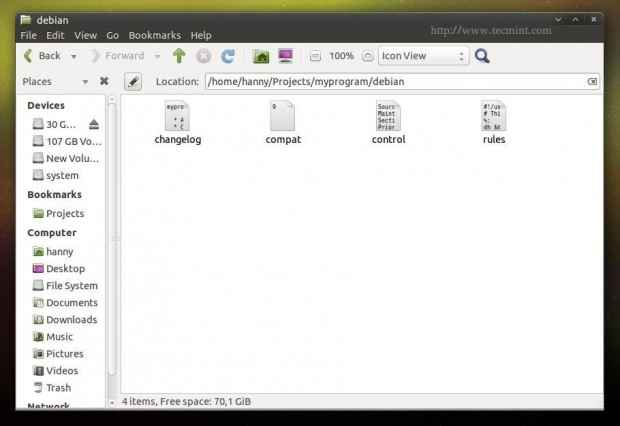 File Proyek untuk Paket Deb
File Proyek untuk Paket Deb kontrol: File ini memberikan informasi dasar tentang paket Debian, untuk lebih jelasnya, silakan kunjungi bidang kontrol paket Debian.
Sumber: MyProgram Loader: nama saya <[email protected]> Bagian: Utils Prioritas: Standar Opsional-Versi: 3.9.2 Build-Depends: Debhelper (> = 9), Python2.7 Paket: MyProgram Arsitektur: Semua tergantung: Python-Gi Deskripsi: Program saya di sini Anda dapat menambahkan deskripsi singkat tentang program Anda.
compat: Ini hanya file penting untuk sistem dpkg, itu hanya termasuk nomor ajaib 9, biarkan seperti itu.
9
Changelog: Di sini Anda dapat menambahkan perubahan yang Anda lakukan pada program Anda, untuk informasi lebih lanjut, silakan kunjungi sumber Changelog Paket Debian.
MyProgram (1.0) terpercaya; urgency = medium * Tambahkan fitur baru di sini. * Terus menambahkan perubahan baru di sini. * Dan di sini. -- Nama saya di sini <[email protected]> Sat, 27 Des 2014 21:36:33 +0200
aturan: File ini bertanggung jawab tentang menjalankan proses instalasi pada mesin lokal untuk menginstal paket, Anda dapat melihat lebih banyak informasi
Tentang file ini dari sini: aturan default paket debian.
Padahal Anda tidak akan membutuhkan lebih banyak lagi untuk program Python Anda.
#!/usr/bin/make -f # File ini bertanggung jawab tentang menjalankan proses instalasi pada mesin lokal untuk menginstal paket, Anda dapat melihat informasi lebih lanjut tentang file ini dari sini: https: // www.Debian.org/doc/manuals/maint-guide/dreq.en.html#defaultrules meskipun Anda tidak akan membutuhkan apa -apa lagi untuk program python Anda. %: DH [email dilindungi] override_dh_auto_install: Pengaturan Python.py install --root = debian/myprogram --install-layout = deb --install-scripts =/usr/bin/ # ini akan menjalankan pengaturan.py file untuk menginstal program sebagai skrip python pada sistem, itu juga akan menginstal skrip "myprogram" di bawah/usr/bin/Menggunakan opsi--install-skrip, jangan lupa untuk mengganti "myprogram" dengan Anda NAMA PROGRAM. override_dh_auto_build:
Sekarang kami membuat semua file yang diperlukan untuk program kami dengan sukses, sekarang mari kita mulai mengemasnya. Pertama, pastikan bahwa Anda telah menginstal beberapa ketergantungan untuk proses pembangunan sebelum Anda mulai.
$ sudo apt-get update $ sudo apt-get install devscripts
Sekarang bayangkan bahwa “myprogramFolder ada di folder rumah Anda (/home/user/myprogram) Untuk mengemasnya sebagai paket Debian, jalankan perintah berikut.
$ cd/home/user/myprogram $ debuild -us -uc
Output sampel
[email dilindungi]: ~/proyek/myprogram $ debuild -us -uc dpkg -buildpackage -rfakeroot -d -us -uc dpkg -buildpackage: paket sumber myprogram dpkg -buildpackage: Sumber versi 1.0 DPKG-BUILDPACKAGE: Distribusi Sumber DPKG-BUILDPACKAGE: Sumber diubah dengan nama saya di sini <[email protected]> dpkg-source-sebelum-build myprogram dpkg-buildpackage: arsitektur host i386 fakeroot debian/aturan bersih dh bersih dh_testdir dh_auto_clean… selesai menjalankan lintian.
Dan itu saja ! Paket Debian Anda berhasil dibuat:
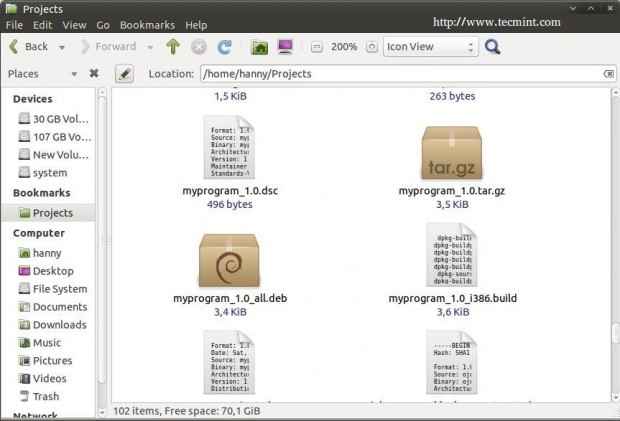 Paket Debian yang dibuat
Paket Debian yang dibuat Untuk menginstalnya pada distribusi berbasis Debian, jalankan.
$ sudo dpkg -i myprogram_1.0_all.Deb
Jangan lupa untuk mengganti file di atas dengan nama paket ... Sekarang setelah Anda menginstal paket, Anda dapat menjalankan program dari menu Aplikasi.
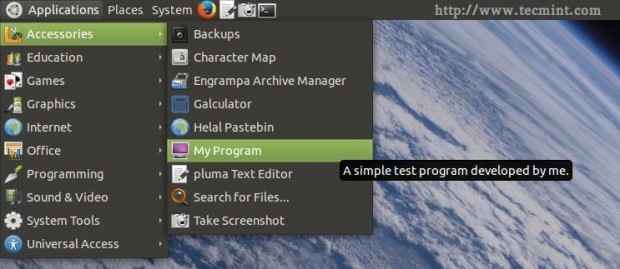 Jalankan program
Jalankan program Dan itu akan berhasil…
 Program kemasan pertama
Program kemasan pertama Di sini berakhir 4 Bagian dari seri kami tentang pygobject ... dalam pelajaran berikutnya kami akan menjelaskan cara melokalisasi aplikasi pygobject dengan mudah, sampai kemudian tetap diasingkan untuk itu…
- « Menyiapkan Lampu (Linux, Apache, MySQL/MariADB, PHP dan PHPMyAdmin) di Ubuntu Server 14.10
- Centos 6.4 Dirilis - Unduh DVD ISO Images »

